有时候我们在打开某些软件或游戏的时候会弹出提示说系统权限不足,这是因为您可能没有使用系统管理员权限来打开这些程序,今天小编就来跟大家说说系统管理员权限的打开方法。
在我们使用的电脑操作系统中存在很多不同的用户权限,一般来说最高权限是计算机管理员,但是很多朋友不知道计算机管理员权限怎么打开,今天小编就来跟大家说说计算机管理员怎么开启。
计算机管理员怎么开启
1.小编这里以win10为例说明,鼠标右键开始菜单,选择“控制面板”打开。
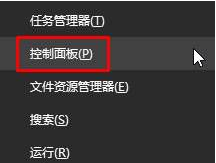
管理员电脑图解1
2.将右上角的“查看方式”修改为“大图标”,接着点击【管理工具】。
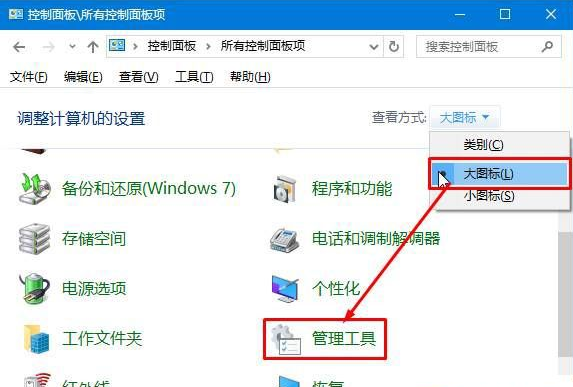
管理员权限电脑图解2
3.双击打开“计算机管理”,进入下一步。
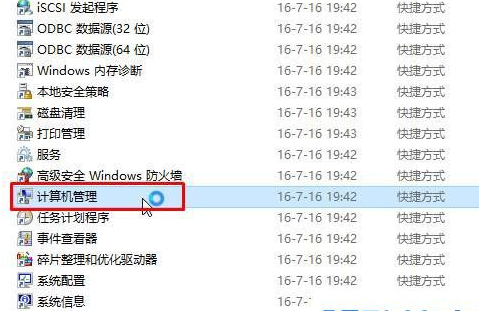
管理员权限电脑图解3
4.在计算机管理界面左侧依次展开:本地用户和组—用户。
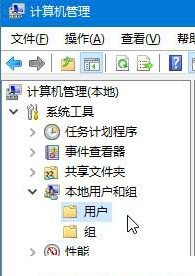
管理员电脑图解4
5.接着双击打开“Administrator”,将【账户已停用】前面的勾去掉,点击应用并确定。
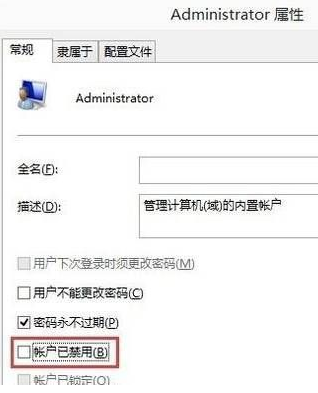
计算机电脑图解5
6.然后将计算机注销或重启一下。

计算机电脑图解6
7.在登录界面选择“Administrator”登录即可。
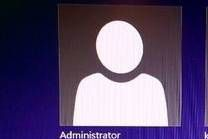
计算机电脑图解7
现在知道计算机管理员怎么开启了吧,希望对您有帮助。